iMyFone Fixppo - La migliore alternativa a iTunes
iTunes non rileva l'iPhone? iMyFone Fixppo può sostituire iTunes, riparare rapidamente vari bug del sistema iOS, accedere o uscire dalla modalità di recupero con un solo clic, ripristinare l'iPhone, ecc. Nessuna perdita di dati durante il processo.
Alcuni utenti di iPhone hanno il problema che iTune non riconosce iPhone dopo l'aggiornamento a iOS 16/17/18. Questo può essere causato da alcuni difetti del software che impediranno ad iTunes di riconoscere l'iPhone anche se il computer può rilevare il dispositivo o dal problema di iTunes stesso. In questo post, ti abbiamo fornito alcuni modi per risolvere il problema dell'iPhone che non appare in iTunes.

Perché iTunes non riconosce iPhone?
In realtà, ci sono molte ragioni per cui iTunes non riconosce iPhone. Quindi, prima di tutto, vediamo se ti sei trovato nella stessa situazione:
- Codice di errore: 0xe800000a, 0xe800003, 0xe800001c, ecc.
- Non hai l'autorizzazione.
- L'iPhone collegato a iTunes non risponde.
- Impossibile trovare il driver USB Apple Mobile Device.
- L'iPhone non è riuscito a connettersi a iTunes su Mac.
- Il messaggio per autorizzare a questo dispositivo non è comparso.
Potrebbe trattarsi di un piccolo problema software dell'iPhone che impedisce a iTunes di riconoscerlo, oppure potrebbe essere un problema con il computer o ancora un problema con il driver.
Tips prima di risolvere il problema che iTunes non riconosce iPhone
Se iTunes non riconosce il tuo iPhone, ci sono due suggerimenti rapidi che puoi provare per assicurarti di non avere questi problemi di base prima di iniziare a risolverli.
1. Controlla il cavo USB
Ci sono molte ragioni per cui il tuo iPhone non compare in iTunes. Una di queste ragioni potrebbe essere una cattiva connettività. Puoi testare se il cavo USB è difettoso utilizzando un altro cavo per vedere se il tuo iPhone viene rilevato dal PC.
Puoi anche controllare se la porta USB del tuo iPhone è danneggiata o sporca. Infine, puoi provare a collegare il tuo iPhone a un altro computer per vedere se la porta USB del computer funziona correttamente.

2. Controlla la versione di iTunes
Se hai recentemente acquistato un iPhone e lo hai collegato alla vecchia versione di iTunes sul tuo PC o Mac, potresti riscontrare il problema che il tuo iPhone non compare in iTunes.
Ogni nuovo iPhone avrà la vecchia versione di iTunes e dovrà essere aggiornato alla nuova versione di iTunes affinché il tuo iPhone possa comparire su iTunes.
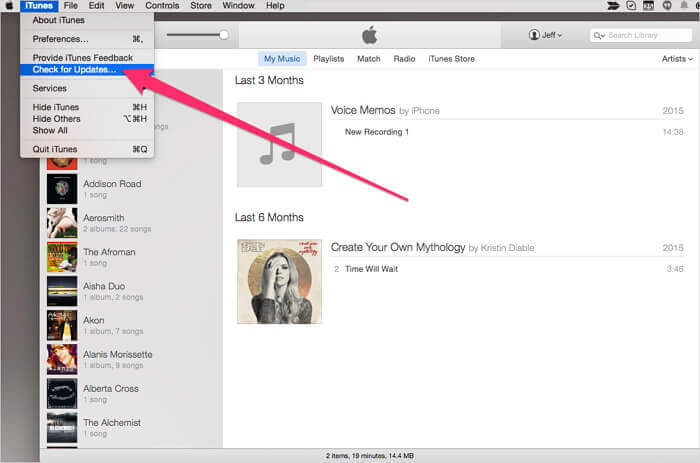
2 soluzioni comuni per risolvere il problema di iTunes che non riconosce l'iPhone
Se hai confermato che il cavo e iTunes funzionano correttamente, puoi iniziare a risolvere il problema dell'iPhone che non è riconosciuto da iTunes.
I due metodi in questa parte sono convenzionali, il che significa che sono relativamente semplici, ma il tasso di successo è relativamente basso.
1 Reimposta le impostazioni di localizzazione e privacy
Alcuni pulsanti che premi senza sapere cosa fanno sul tuo iPhone potrebbero essere la ragione per cui iTunes non riconosce l'iPhone. Ad esempio, se hai premuto accidentalmente il pulsante "Non autorizzare" sul tuo iPhone. Puoi facilmente risolvere questo problema.
Passo 1. Vai alle Impostazioni del tuo iPhone.
Passo 2. Poi clicca sulla scheda Generali.
Passo 3. Infine, clicca sulla scheda Trasferisci o inizializza iPhone > Ripristina > Ripristina posizione e privacy.
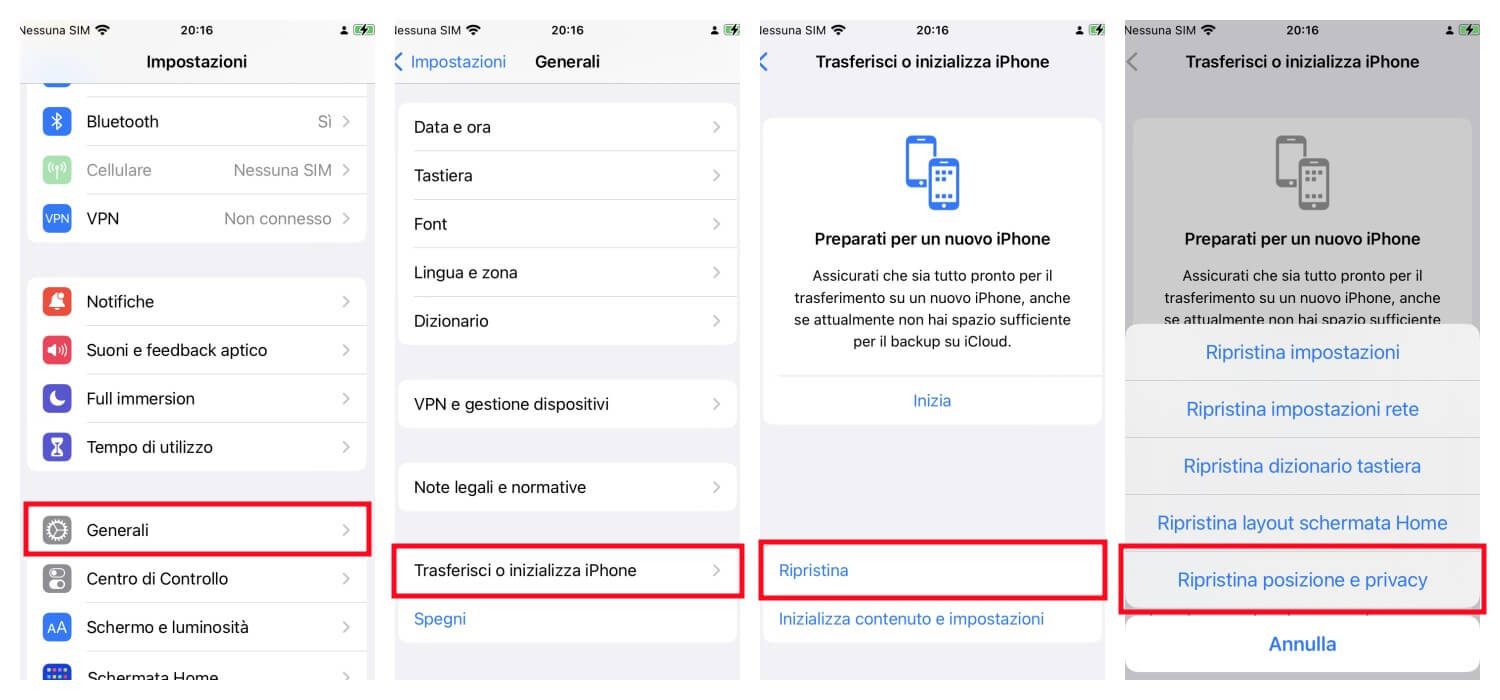
Quando colleghi nuovamente il tuo iPhone, apparirà Vuoi autorizzare questo computer?. Si prega di notare che questo potrebbe anche eliminare alcune delle impostazioni delle app iOS che sono autorizzate a utilizzare la tua posizione.
2 Disinstalla il software di sicurezza
Se installi software di sicurezza di altre aziende sul tuo iPhone, diverso da quello di Apple, potrebbe verificarsi il problema che iTunes non si connette ai server Apple o al tuo iPhone.
Potresti persino ricevere un messaggio di errore numerico quando tenti di sincronizzare, ripristinare o eseguire il backup del tuo iPhone.
Se utilizzi un computer Mac:
Passo 1. Tieni premuto il tasto Opzione, clicca sul menu Apple, poi clicca su Informazioni di sistema o Resoconto di sistema.
Passo 2. Verrà visualizzato un elenco a sinistra. Seleziona USB.
Passo 3. Sotto l'albero dei dispositivi USB verifica se riesci a vedere il tuo iPhone, iPad o iPod, quindi disinstalla il software di sicurezza di terze parti.
Se utilizzi un computer Windows:
Passo 1. Vai su Pannello di controllo -> Programmi.
Passo 2. Trova il software di difesa di terze parti che hai installato.
Passo 3. Fai clic con il tasto destro e disinstallalo.
Soluzioni avanzate per risolvere il problema che iTunes non riconosce iPhone
Se stai cercando una soluzione efficace al problema del tuo iPhone che non si connette a iTunes, allora non puoi perderti questa parte.
1Risolve il problema dell'iPhone che non compare in iTunes con software
Se hai seguito tutte le istruzioni sopra ma non hai ottenuto risultati, il problema potrebbe essere causato da iTunes o da glitch di iOS. Tuttavia, è difficile capire quale sia la ragione di questa situazione.
Pertanto, il modo più semplice per riparare il problema "iPhone non compare in iTunes" è utilizzare uno strumento di riparazione generale per risolvere direttamente il problema.
Caratteristiche principali di iMyFone Fixppo:
- Ti aiuterà a risolvere il problema che iTunes non riconosce iPhone su Mac/Windows.
- Puoi usarlo per risolvere i problemi del tuo iPhone senza perdere alcun dato.
- Può anche risolvere altri problemi di iOS come iTunes bloccato sul download del software per iPhone o ripristinare l'iPhone senza iTunes, ecc.
- Funziona con tutte le versioni di iOS da iOS 9 in poi, inclusi iOS 16/17/18.
Passo 1. Installa il software, quindi collega il tuo dispositivo al PC e fai clic sulla Modalità standard di recupero sullo schermo.

Passo 2. Clicca su Inizia, poi segui le istruzioni sullo schermo per mettere il tuo dispositivo in modalità DFU o Recupero.
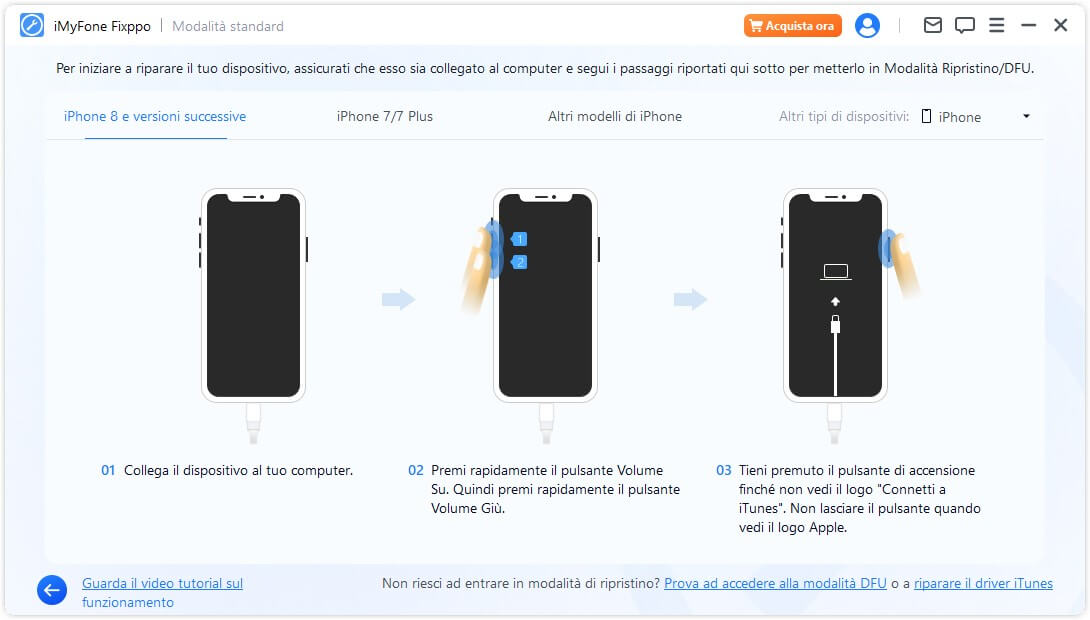
Passo 3. Una volta completato, il programma rileverà automaticamente il tuo dispositivo e fornirà il software adatto per il tuo dispositivo, quindi clicca sul pulsante Scaricamento.

Passo 4. Una volta completato il download, clicca su Inizia per correggere il firmware e riparare il tuo dispositivo.

L'iPhone che non è riconosciuto da iTunes è uno dei molti problemi che sorgono quando aggiorni il tuo iPhone. Potresti ricevere file corrotti di iTunes o messaggi di errore che suggeriscono che iTunes non riconosce l'iPhone e deve essere riparato. Ora puoi provare Fixppo per risolvere facilmente l'iPhone che non compare in iTunes e continuare a goderti iTunes senza problemi.
2Apri Apple Mobile Device e aggiorna il software del driver
A volte, iTunes non riconosce l'iPhone potrebbe essere causato dal software del driver, il che significa che i driver del tuo dispositivo hanno bisogno di un aggiornamento.
Passo 1. Sul tuo computer, fai clic con il pulsante destro su Questo PC, tocca Proprietà e fai clic su Gestione dispositivi.
Passo 2. Fai clic con il pulsante destro su Driver USB del dispositivo mobile Apple.
Passo 3. Quindi fai clic su Aggiorna software driver.
Passo 4. Riavvia il PC, collega l'iPhone al computer e apri iTunes per vedere se l'iPhone viene riconosciuto.
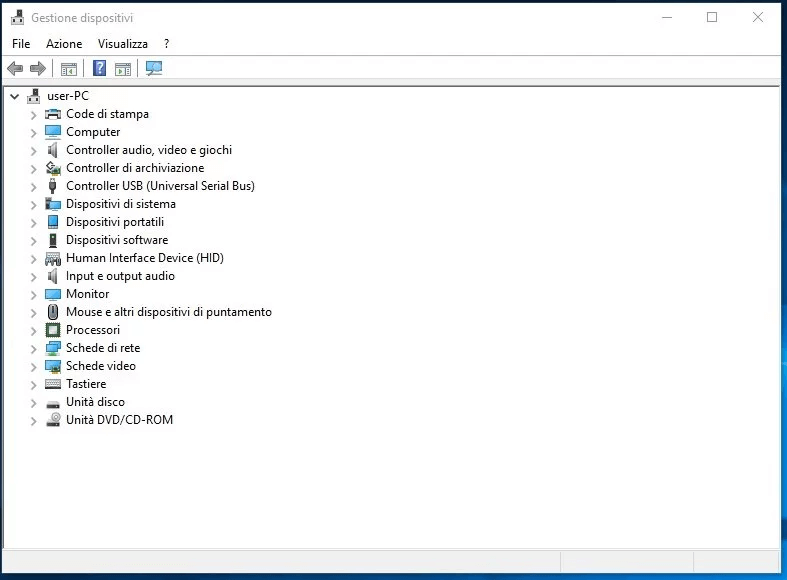
3Reinstalla il driver USB del dispositivo mobile Apple
A volte i driver Apple potrebbero non funzionare correttamente, facendo sì che il tuo PC Windows non riconosca il dispositivo iOS anche se hai cliccato su Autorizzare questo computer molte volte.
I driver sul tuo dispositivo potrebbero causare il problema dell'iPhone che non compare in iTunes e potrebbero aver bisogno di essere reinstallati. Puoi farlo seguendo questi passaggi:
Passo 1. Chiudi iTunes, quindi collega il tuo dispositivo iOS al PC utilizzando un cavo USB. Fai clic sul menu Start, quindi su Gestione dispositivi. Seleziona l'opzione Gestione dispositivi che appare.
Passo 2. Nella sezione Dispositivi portatili, cerca il tuo iPhone o iPad nel gestore periferiche. Una volta trovato il dispositivo, fai clic destro su di esso e scegli Aggiorna software driver.
Passo 3. Si aprirà una finestra, seleziona Sfoglia il mio computer per cercare software driver. Quindi seleziona Lascia che io scelga da un elenco di driver di dispositivo sul mio computer. Nella schermata successiva fai clic sul pulsante Avvia disco.
Passo 4. Nella finestra Installa dal disco, fai clic sul pulsante Sfoglia, quindi naviga fino a c filescommon fileapplemobile device supportdriversusbaapl64.inf.
Passo 5. Fai doppio clic sul file usbaapl64.inf per selezionarlo, quindi fai clic su OK nella finestra Installa dal disco. Se stai utilizzando un computer più vecchio a 32 bit, il driver potrebbe trovarsi in c files (x86)common filesapplemobile device supportdrivers.
Passo 6. Il computer installerà quindi i driver e, una volta completato, chiudi il gestore periferiche, quindi riavvia iTunes. Il tuo dispositivo dovrebbe essere riconosciuto senza problemi.
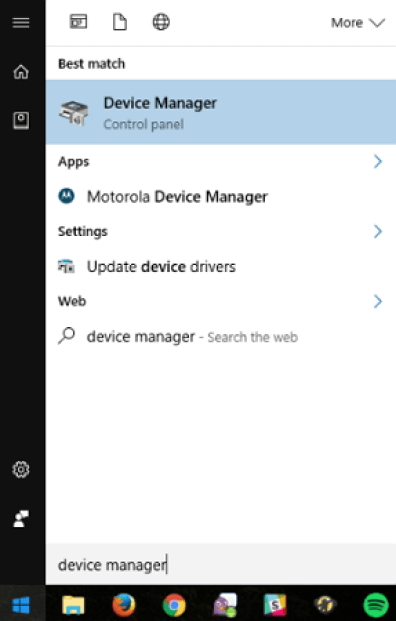
Conclusione
Quando iTunes non vede iPhone, puoi scegliere una delle 7 soluzioni sopra in base alla tua situazione. Raccomandiamo principalmente l'utilizzo di iMyFone Fixppo per riparare iTunes quando iTunes non riconosce il tuo iPhone. È veloce e ha un tasso di successo molto elevato nel risolvere il problema dell'iPhone collegato al computer ma senza risposta! Scaricalo gratuitamente e provalo subito!



